PPT中如何制作GIF动图?
来源:网络收集 点击: 时间:2025-08-28【导读】:
如何在PPT中制作GIF动图呢?一起来试试吧!
准备好GIF动作分解素材,如图1
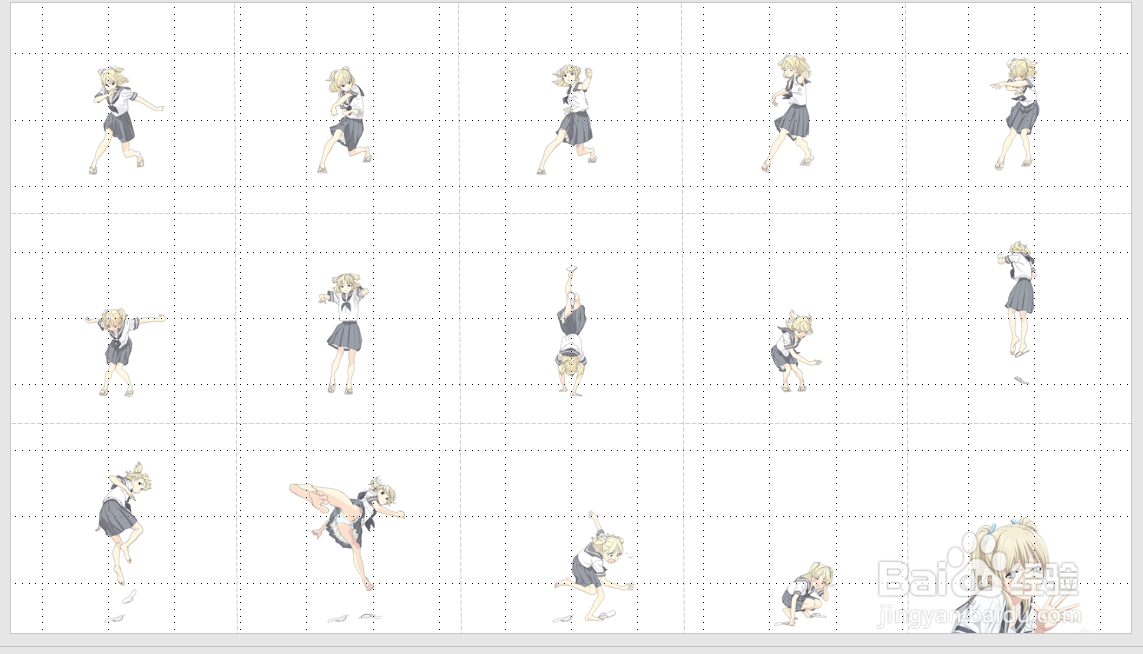
插入文本框,输入短横【-】,有几张图就几个短横,点击【形状格式】-【文本效果】-【转换】-【正方形】,如图2

拖动文本框调整大小,复制第一张图片,全选第一个短横,点击【文本选项】-【图片或纹理填充】-【剪贴板】,如图3
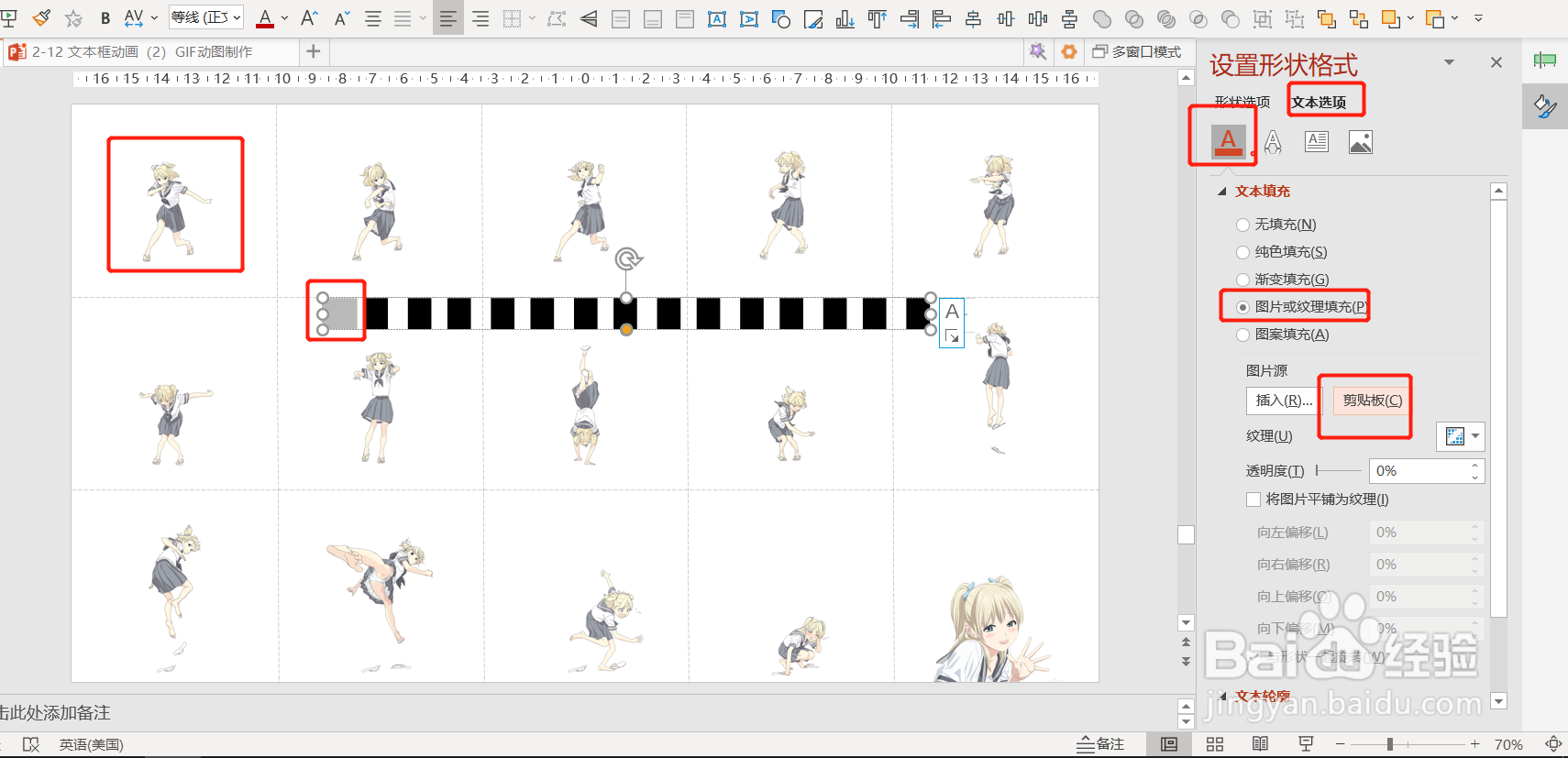
同样步骤将所有的图片粘贴到短横中,调整大小就得到下方图片,如图4
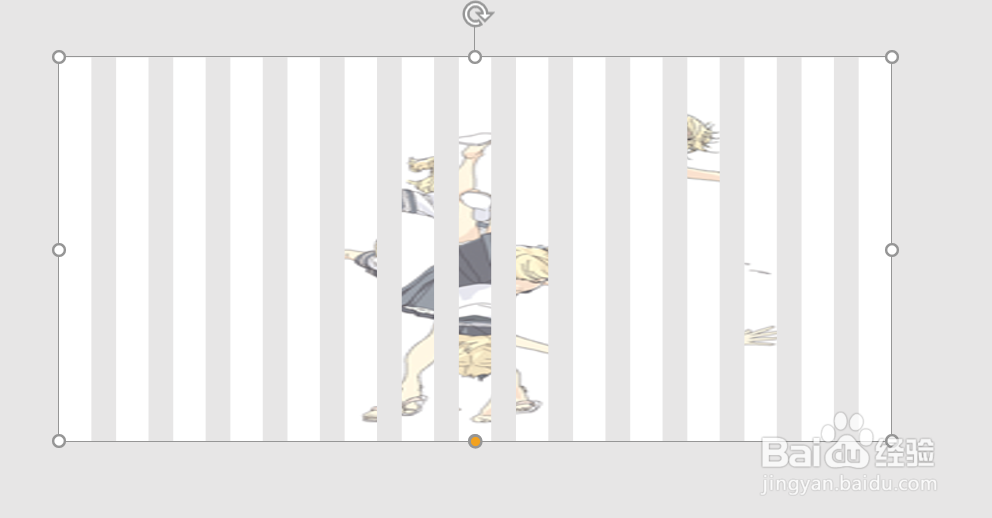
全选所有短横,点击【开始】-【字符间距】-【其他间距】,如图5
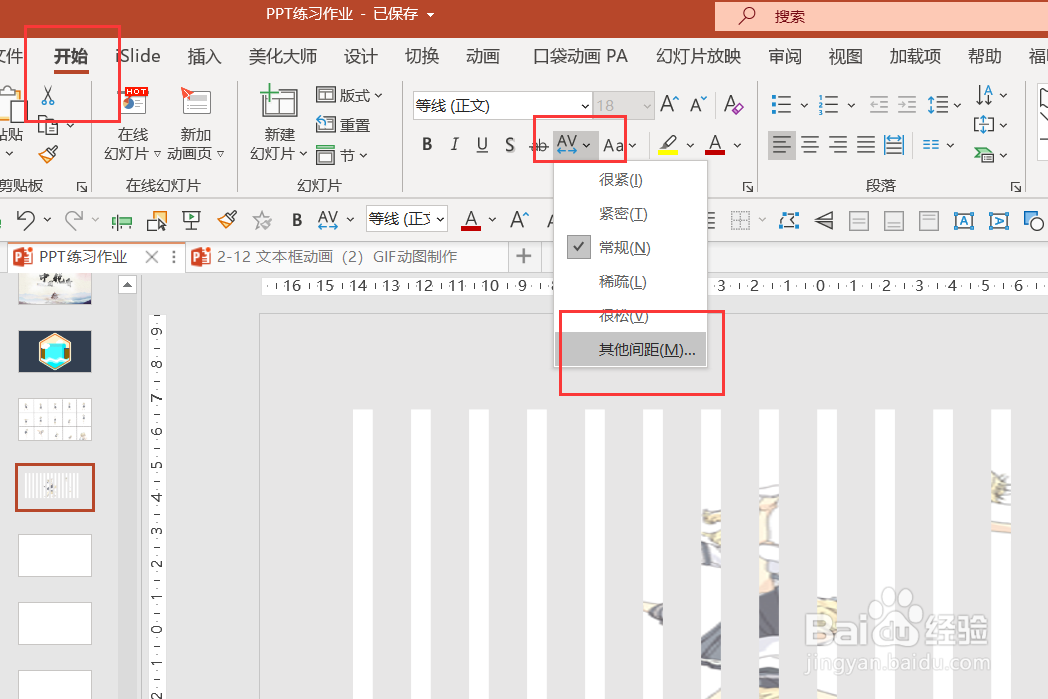
间距为紧缩,度量值为100,得到下方图片,如图6-7
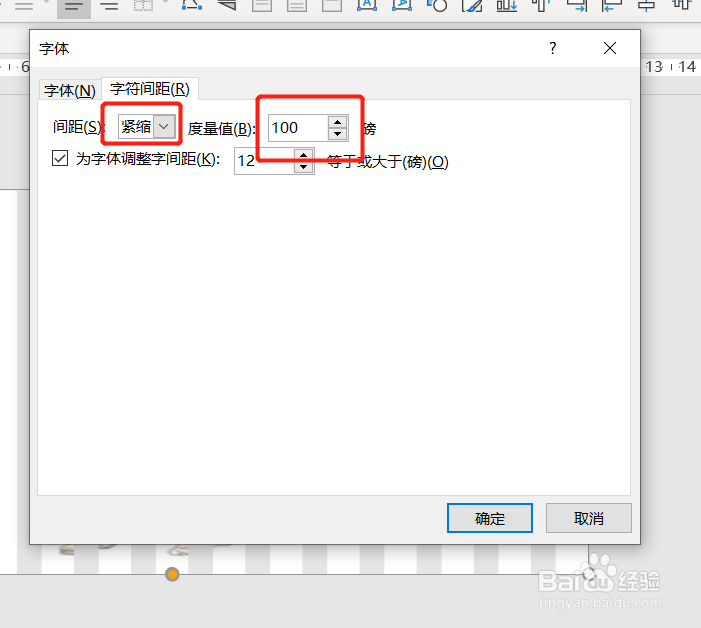
因为素材图片比例为1:1正方形,点击形状选项将高度宽度调整为10,如图8
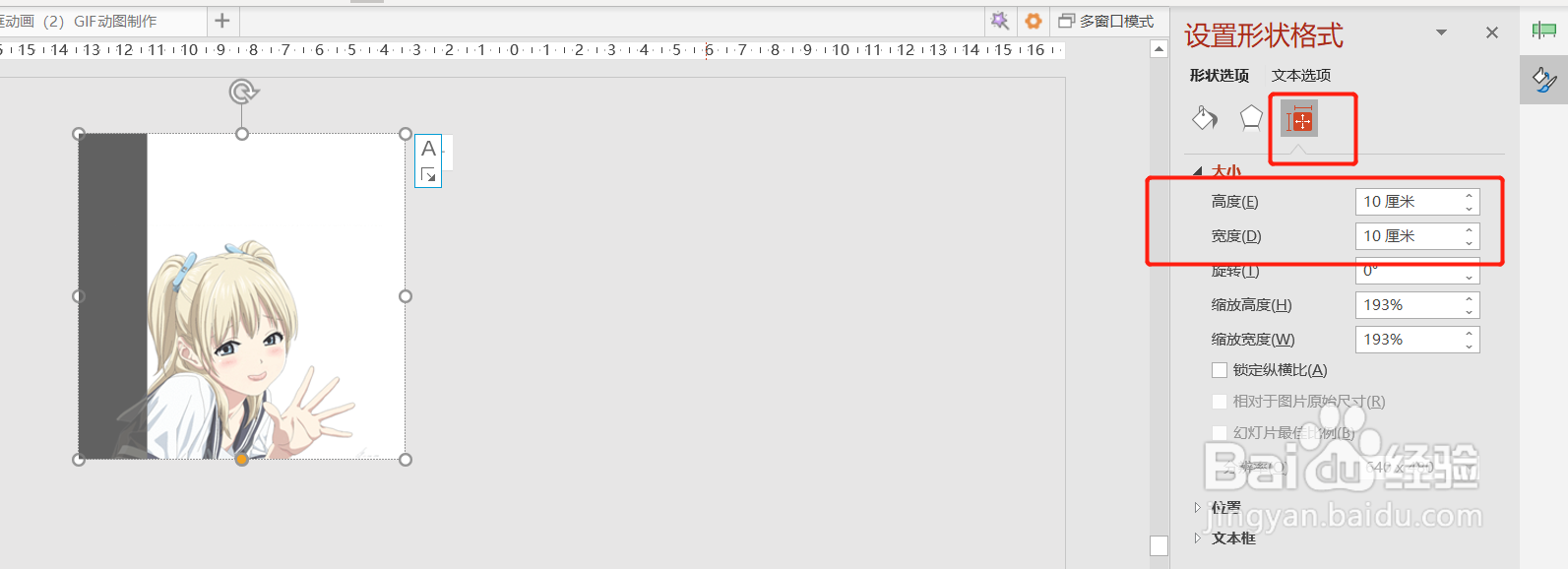
插入【闪烁一次】的动画效果(只有旧版PPT有,需要到旧版PPT中复制过来),点击效果选项,如图9
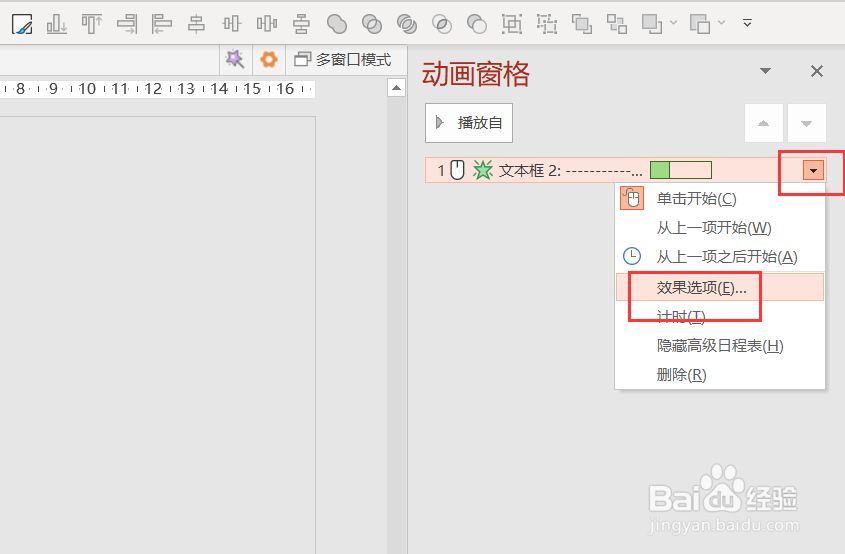
点击【效果】-【按字母顺序】-【15】,如图10
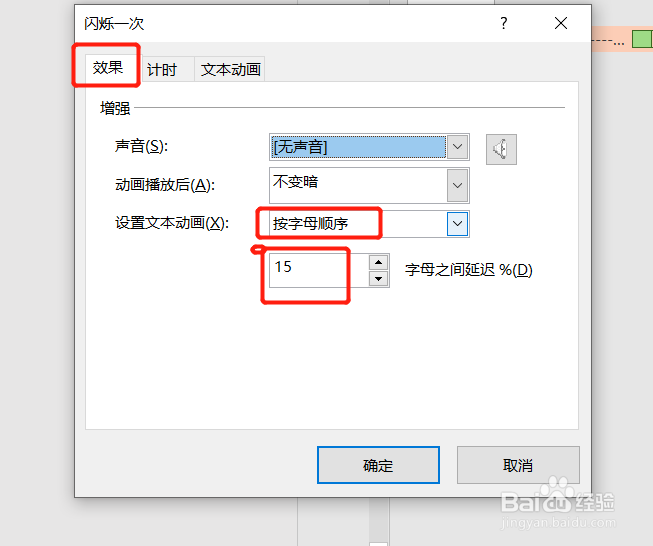
点击【计时】-【与上一动画同时】-【直到幻灯片末尾】,如图11

最后就制作出了一张GIF动图了,如图12
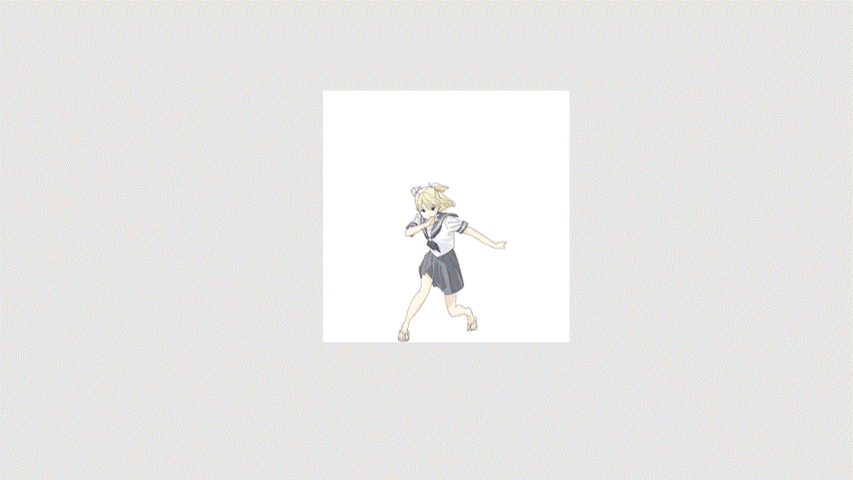
以上就是泰迪猪和大家分享的经验。
版权声明:
1、本文系转载,版权归原作者所有,旨在传递信息,不代表看本站的观点和立场。
2、本站仅提供信息发布平台,不承担相关法律责任。
3、若侵犯您的版权或隐私,请联系本站管理员删除。
4、文章链接:http://www.1haoku.cn/art_1262690.html
上一篇:鸿图之下攻略
下一篇:四狂神传说2攻略秘籍
 订阅
订阅